说明:这里是Linux服务综合搭建文章的一部分,本文可以作为单独搭建SABMA服务的参考。
注意:这里所有的标题都是根据主要的文章(Linux基础服务搭建综合)的顺序来做的。
如果需要查看相关软件版本和主机配置要求,请根据目录自行查看。
Linux服务综合搭建的文章目录
====================================================
5、foundation通过Rsyslog搭建集中日志服务器
8、rhel7 JAVA web环境搭建(使用Tomcat8整合httpd)
10、foundation配置kerberos和NTP服务以及安全的NFS挂载
====================================================
主机角色说明
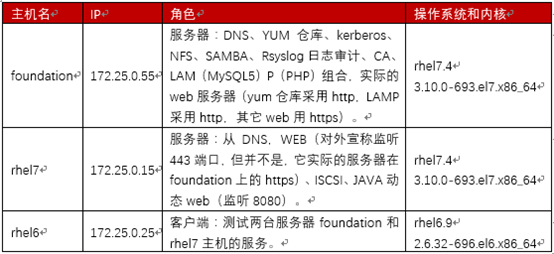
11、foundation提供SAMBA服务
UNC路径:SAMBA要使用UNC路径书写资源
UNC(Universal Naming Convention)通用命名规则,也叫通用命名规范、通用命名约定。 网络(主要指局域网)上资源的完整名称。
它符合\servernamesharename 格式,其中 servername 是服务器名,sharename 是共享资源的名称。
目录或文件的 UNC 名称可以包括共享名称下的目录路径,格式为:\servernamesharenamedirectoryfilename。
unc共享就是指网络硬盘的共享
我们熟悉的命令行访问法访问网上邻居,实际上应该称作UNC路径访问法。
11.1 安装软件包
搭建SAMBA服务需要在服务端安装samba和samba-client(安装了它可以使用sbmpasswd命令创建SAMBA用户)两个包,在客户端需要安装samba-client包。
1 [root@foundation ~]# yum install samba samba-client
11.2 配置SAMBA共享
11.2.1 准备共享目录
SAMBA除了自己的用户权限控制外还要依赖系统本地的用户权限控制,所有要想谁能访问首先要做好本地的权限控制。
1 [root@foundation ~]# mkdir /smbshare/sambashare -p 2 [root@foundation /]# chown :mei /smbshare/sambashare 3 [root@foundation ~]# chmod -R 2775 /smbshare/sambashare 4 [root@foundation ~]# echo "samba share test."> /smbshare/sambashare/test.txt
11.2.2 设置SELinux
1 [root@foundation ~]# semanage fcontext -a -t samba_share_t '/smbshare(/.*)?' 2 [root@foundation ~]# restorecon -FRv /smbshare/
注意
Samba还可以提供使用SELinux 类型 public_content_t (只读)和public_content_rw_t (读写)标记的文件。
要允许对标记为public_content_rw_t的文件和目录进行读写访问,必须还要启用SELinux布尔值smba-anon-write。
11.2.3 编辑配置文件
[root@foundation ~]# grep -v -E "^$|#|;" /etc/samba/smb.conf [global] workgroup = SAMBA security = user passdb backend = tdbsam printing = cups printcap name = cups load printers = yes cups options = raw [homes] comment = Home Directories valid users = %S, %D%w%S browseable = No read only = No inherit acls = Yes [printers] comment = All Printers path = /var/tmp printable = Yes create mask = 0600 browseable = No [print$] comment = Printer Drivers path = /var/lib/samba/drivers write list = root create mask = 0664 directory mask = 0775 [sambashare] #共享名称 path = //smbshare/sambashare #实际路径 write list = @mei # writable为no时,用它控制可写用户是哪些,@开头表示是一个用户组 browseable = yes #所有用户可浏览 #writable = yes 默认是no,表示所有用户都可以写

11.2.4 准备SAMBA用户
[root@foundation ~]# useradd -s /sbin/nologin mei [root@foundation ~]# useradd -G mei -s /sbin/nologin tom [root@foundation ~]# useradd -s /sbin/nologin danny 设不设置密码都无所谓 将用户添加进SAMBA自己的数据库 [root@foundation ~]# smbpasswd -a mei New SMB password: Retype new SMB password: Added user mei. [root@foundation ~]# smbpasswd -a tom New SMB password: Retype new SMB password: Added user tom. [root@foundation ~]# smbpasswd -a danny New SMB password: Retype new SMB password: Added user danny. [root@foundation ~]#
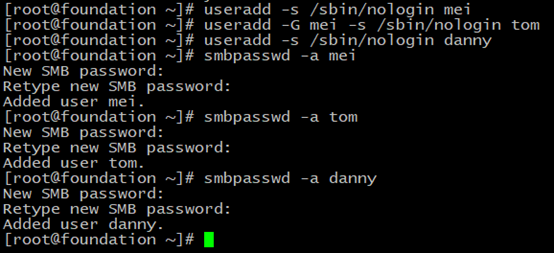
11.3 启动服务并配置防火墙
1 [root@foundation ~]# systemctl enable smb nmb 2 [root@foundation ~]# systemctl restart smb nmb 3 [root@foundation ~]# firewall-cmd --permanent --add-service=samba 4 [root@foundation ~]# firewall-cmd --reload
11.4 客户端测试(多用户挂载)
这里我们使用rhel7主机来测试
11.4.1 安装软件包
1 [root@rhel7 ~]# yum install samba-client 2 [root@rhel7 ~]# yum install cifs-utils #默认不支持samba,所以安装文件系统clifs 3 samba的文件系统类型为cifs
11.4.2 创建挂载点
1 [root@rhel7 ~]# mkdir /smbmnt 2 [root@rhel7 ~]# chown :mei /smbmnt/ 3 [root@rhel7 /]# chmod -R 2775 /smbmnt/
11.4.3 准备SAMBA用户
注意,客户端必须要实现多用户挂载,必须在存在和服务端相同用户名的用户,
用户组关系可以不一致,而且要有登录shell,如果没有,不便于我们切换用户测试权限是否正确。
1 [root@rhel7 ~]# useradd mei && echo "test" |passwd --stdin mei 2 Changing password for user mei. 3 passwd: all authentication tokens updated successfully. 4 [root@rhel7 ~]# useradd tom && echo "test" |passwd --stdin tom 5 Changing password for user tom. 6 passwd: all authentication tokens updated successfully. 7 [root@rhel7 ~]# useradd danny && echo "test" |passwd --stdin danny 8 Changing password for user danny. 9 passwd: all authentication tokens updated successfully. 10 [root@rhel7 ~]#
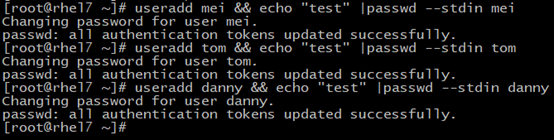
11.4.5 持久挂载和用户单独挂载
SAMBA挂载时可以credentials指定认证文件。如果认证文件中有多组username和password,挂载时将使用最后一组,所以写很多组也没用。
先准备SAMBA用户密码登录认证文件(默认是文件,也可以是数据库),注意密码是服务端smbpasswd创建SAMBA用户时的密码。
格式为:注意,不要有空格
username=用户名
password=密码
注意,如果像下面这样写多组username和password,挂载时将使用最后一组。
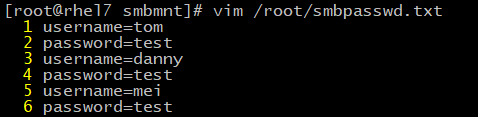
编辑/etc/fstab文件,添加如下内容
//foundation.mei.com/sambashare /smbmnt cifs credentials=/root/smbpasswd.txt,multiuser,sec=ntlmssp 0 0 [root@rhel7 ~]# mount -a
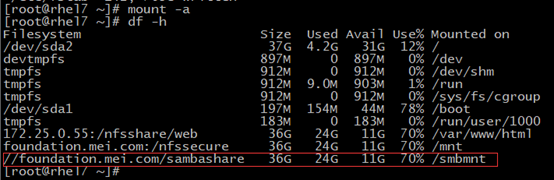
权限测试
1 #先切换用户,这也是为什么之前在客户端创建用户时要提供登录shell的原因 2 [root@rhel7 smbmnt]# su - tom 3 [tom@rhel7 ~]$ cifscreds add foundation.mei.com #手动切换SAMBA登录用户
1、根据我们之前的配置,默认使用的是最后一组用户名和密码挂载,即使用mei用户挂载,现在我们用mei用户测试读写权限发现能够正常读写。

在服务端foundation上主机查看权限如下

2、手动切换到tom用户进行访问,注意tom是mei组(注意这里的组是指在服务端的组,
为了加以区别我们特意在客户端创建用户时没有把tom加入到mei组中。)中的用户,也能正常读写。
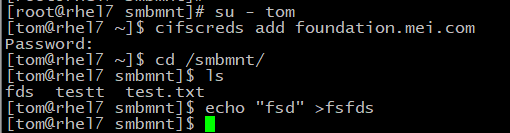
在服务端foundation上主机查看权限如下
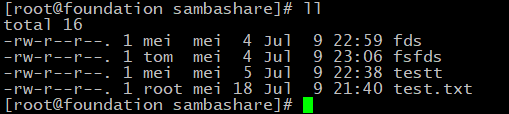
3、手动切换到danny用户进行访问,注意danny不是是mei组中的用户我们也没有给他写的权限,所以只能浏览不能写入。
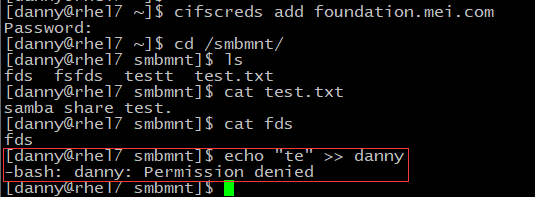
4、在Windows客户端测试

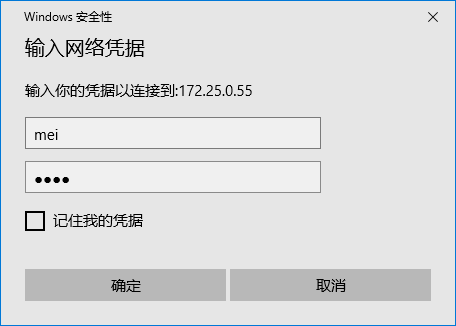
最后希望大家提意见、转发、评论和交流!!!